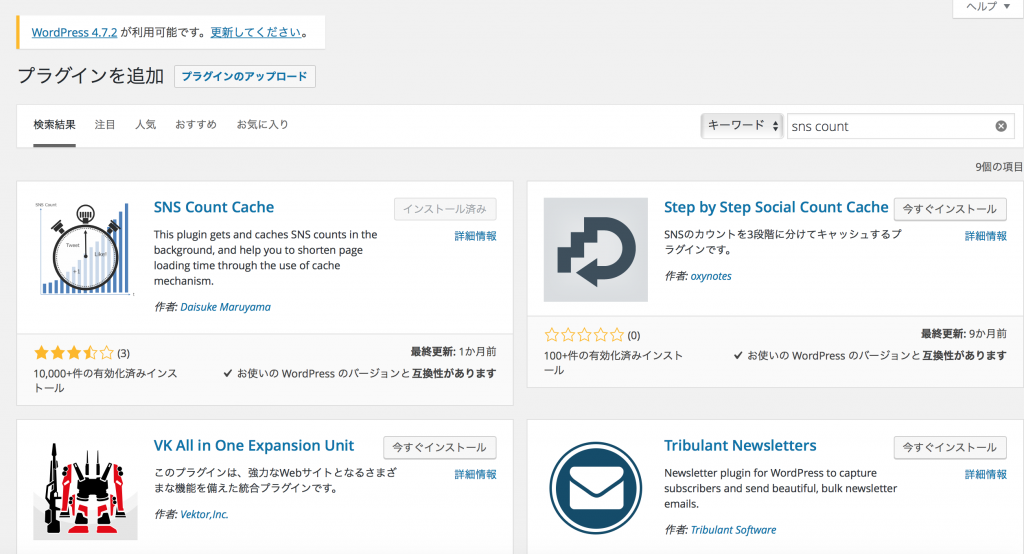プラグインを使ったStingerplusのカスタマイズ
当ブログへの訪問者はだいぶ増えてきた。
もしかしたら、誰かはてなブックマークとかツイッターとかでシェアやフォローしてくれているのではないかという淡い期待を持ち始めた。
ということで、WordPressプラグイン「SNS Count Cache」を使ってSNSのシェア数やフォロー数を表示させることができるプラグイン「SNS Count Cache」を導入してみた。
SNS Count Cacheのインストールと設定方法
まず、WordPressダッシュボード→プラグイン→新規追加→「SNS Count Cache」と検索して表示されるプラグインをインストール。
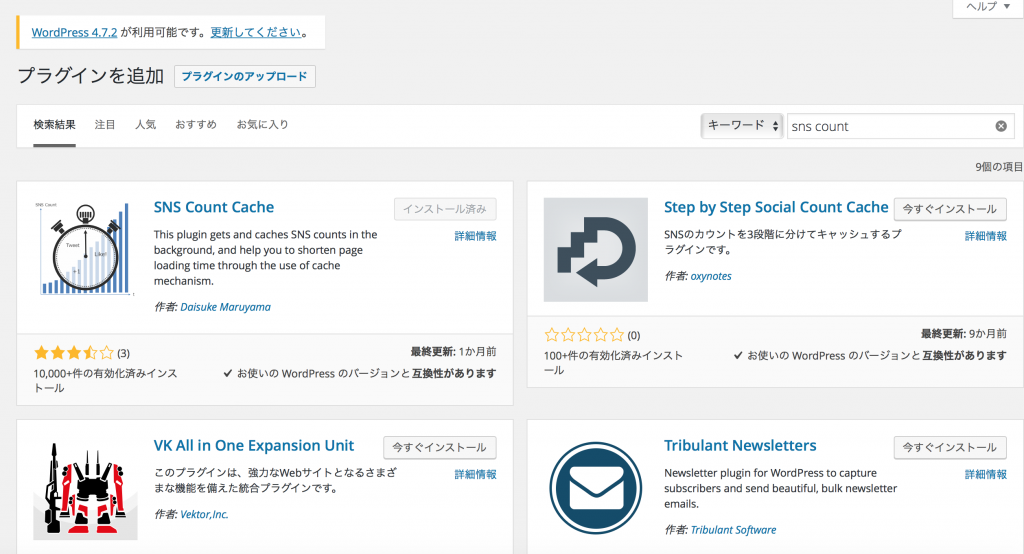
インストール後に有効化する。

初期設定
SNS Count Cacheの設定画面の設定をクリックする。
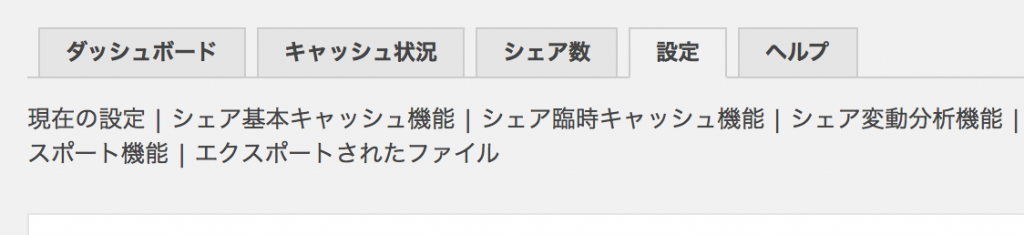
初期状態は「600 秒で 20 記事ずつ」シェア数を取得していくので、もう少し早めたい場合は「設定」タブから「シェア基本キャッシュ機能」の秒数を変更する。
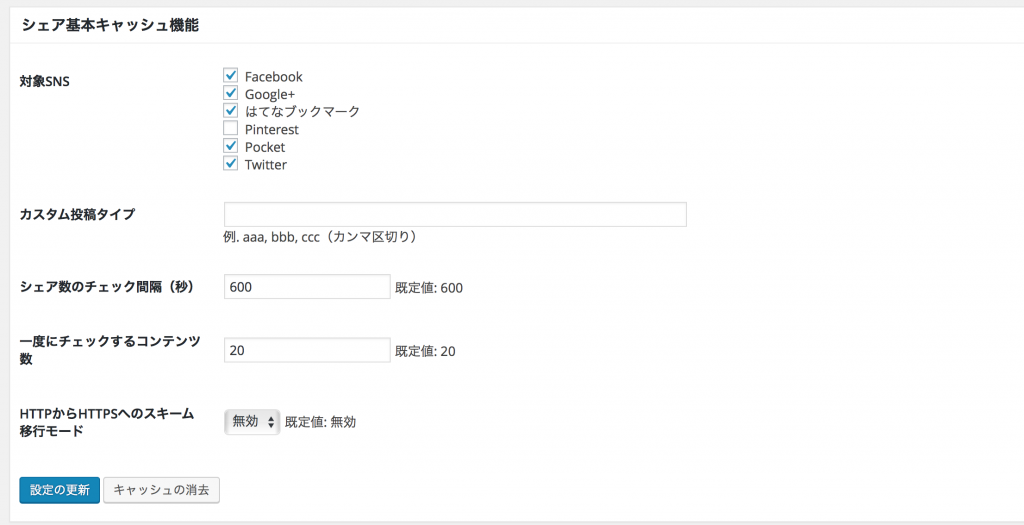
あまり間隔を短くするとサーバーに負荷がかかってしまう。
このまま放置しておいても、プラグインが勝手にシェア数を取得してくれるのでデフォルトのまま変更しなかった。
Twitterのシェア数の取得方法
SNS Count Cache は初期状態で Twitter のシェア数を取得しないので、「シェア基本キャッシュ機能」から「Twitter」にチェックを入れ、いったん「設定の更新」ボタンをクリック。
そうすると、「シェア基本キャッシュ機能-Twitter」という項目が出てくる。
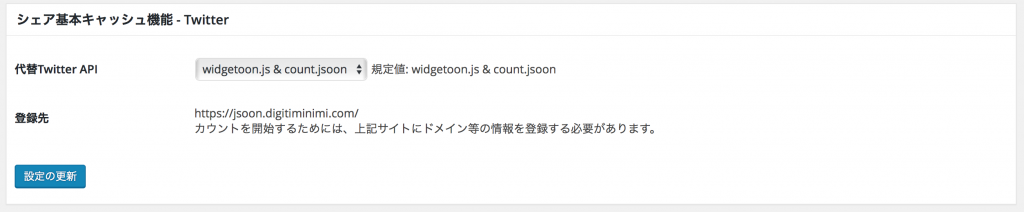
上記画面が出てきたことを確認してからwidgetoon.js & count.jsoon というサービスを利用してシェア数を取得する。
“カウントを開始するためには、上記サイトにドメイン等の情報を登録する必要があります” とあるので、URL をクリックして widgetoon.js & count.jsoon に移動する。
「サイト登録申請」をクリックする。
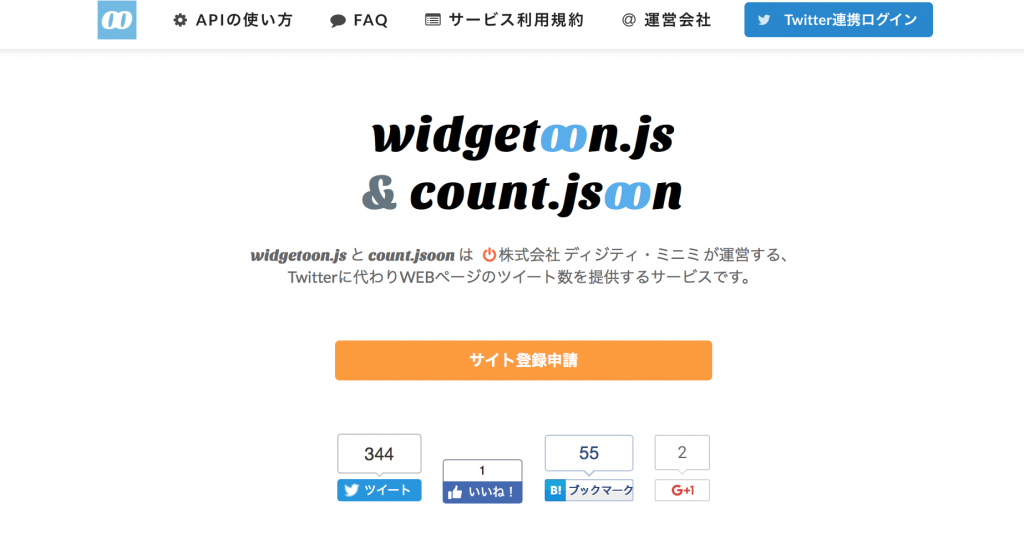
「利用規約」に同意してサイトURLとメールアドレスを入力してサイト登録する。
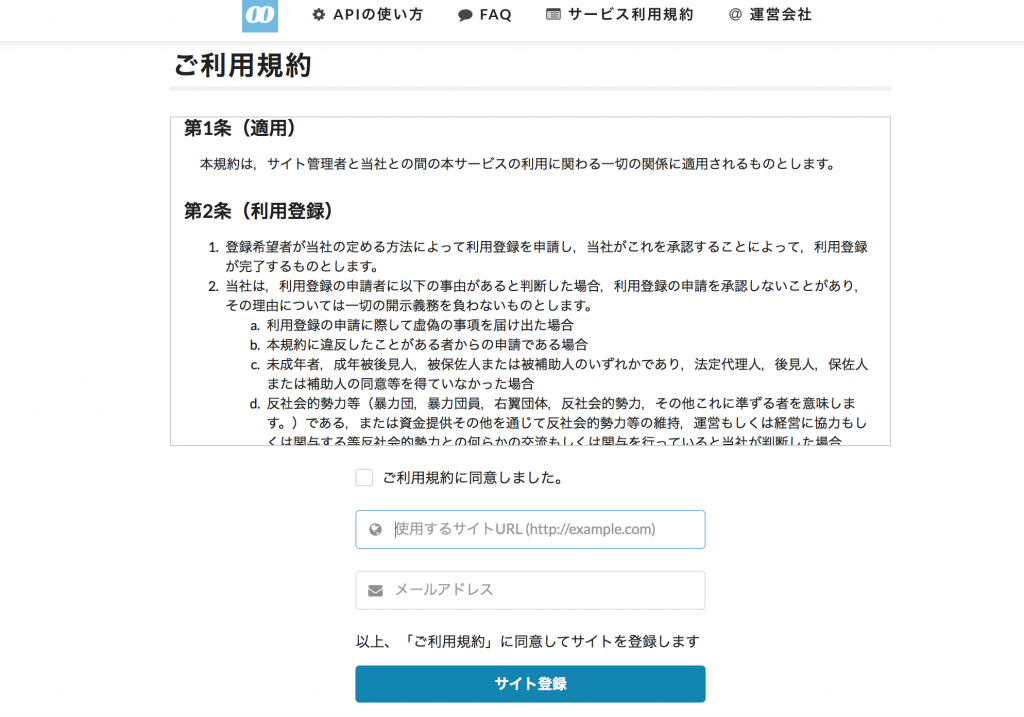
登録の受付は完了された。
登録完了まで数日かかるのですぐには使えない。
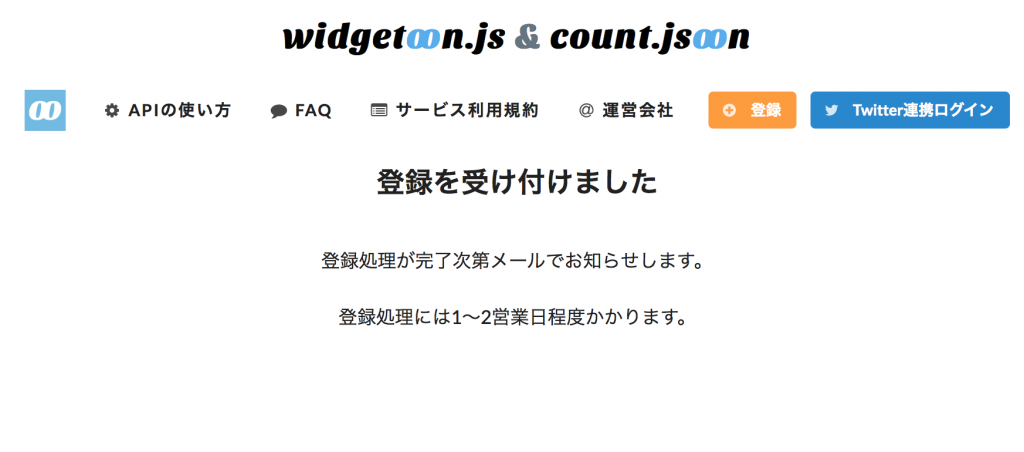
とりあえず待つとしよう。
SNS Count Cache画面の見方
シェア数やフォロー数は自動で取得してくれるのでのんびり待つことにする。
そして取得し終わったので画面を確認する。
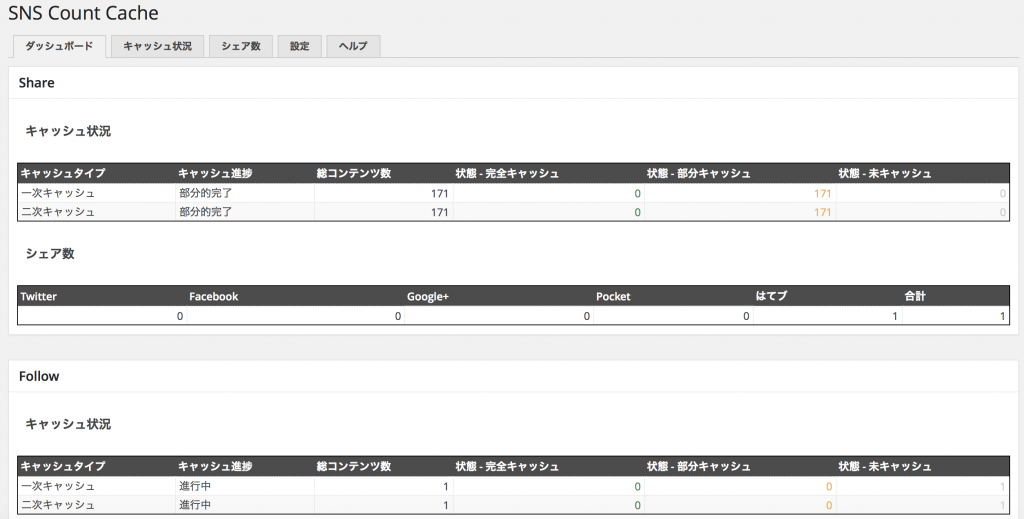
ダッシュボードを確認すると「キャッシュ状況」の下の「シェア数」に誰かはてブ、つまりはてなブックマークをしてくれている!!
まじか!!ありがとうございやす!!!
ということでどの記事がはてブされているか「シェア数」をクリックして確認してみる。
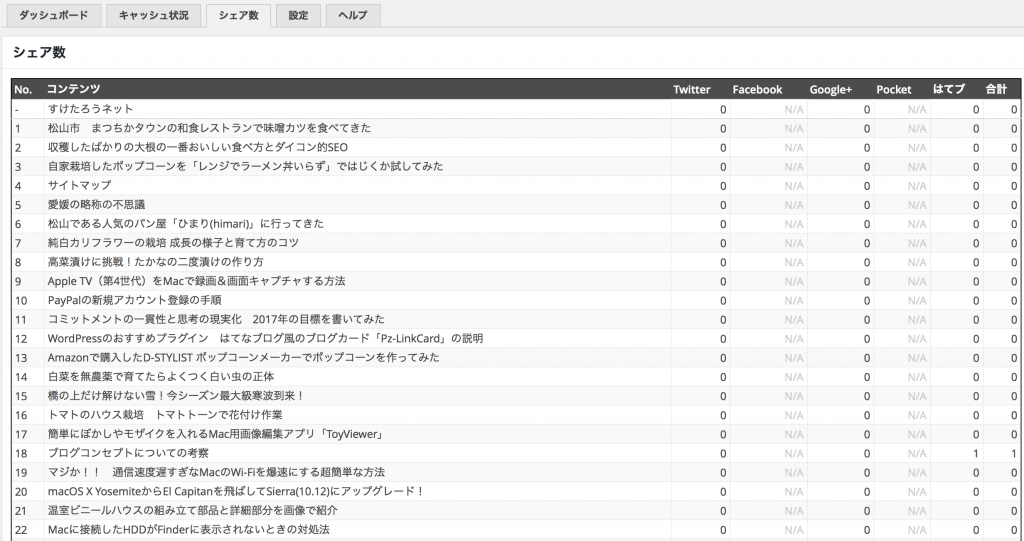
「ブログコンサプトについての考察」という記事がはてなブックマークされている。
誰がはてブしてくれているか確認する方法
はてブ!してくれた人を確認する方法は「はてブ」されている記事に行って「はてブ」ボタンをクリックする。
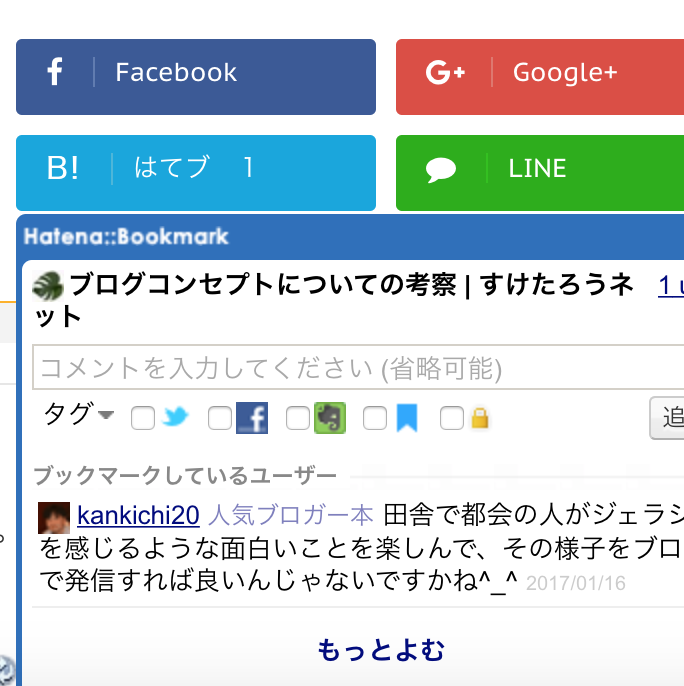
上記画面の通りはてブの横に燦然と輝く「1」という数字!!
・・・・・・・・え??

有名ブロガーのかん吉さんじゃねーかよ!!!!
マジっすか!!??
俺の拙い文章力と設置な記事にもかかわらず
ありがとうございやす!!
まとめ
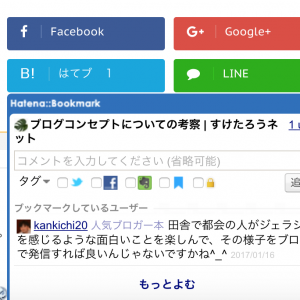
コメントに対して「コメントを入力してください」というところで返信しなければならないんだと思うのですが、いつ「はてブ」してくれたかわかりませんが一週間考えてコメントへの返信をしたいと思います。
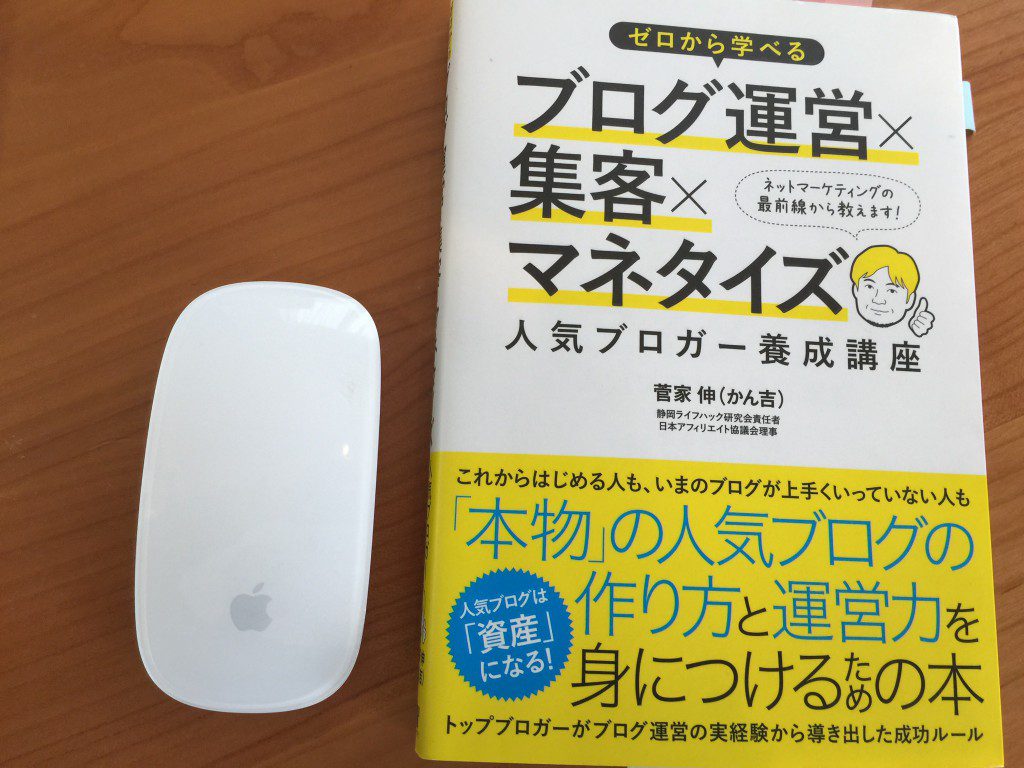
何度も繰り返し読ませてもらっています。
基本から応用編までめちゃくちゃ参考にさせてもらっています。
そしてブロガー、アフィリエイターにとっては有名な「カエレバ」「ヨメレバ」「ポチレバ」を作成、運営している方です。
こちらがカエレバ。
↓
こちらがヨメレバ
↓
最後は相当興奮してしまいましたが、wordpressのソーシャルボタンでシェア数、フォロー数を確認するプラグインの紹介でした。